Цю статтю призначено для людей, які хочуть керувати своїм ПК та створювати текст за допомогою голосу з Windows. Ця стаття входить до набору вмісту Підтримка Спеціальних можливостей для Windows, де можна знайти додаткові відомості про спеціальні можливості Windows. Загальну довідку див. на головній сторінці Підтримки від Microsoft.
Тепер голосовий доступ можна використовувати для налаштування нового ПК з Windows і переходу між елементами першого запуску. Під час налаштування потрібне лише підключення до Інтернету. Список команд голосового доступу див. в списку команд Голосовий доступ.
Голосовий доступ у Windows 11 – це функція, яка дає змогу всім користувачам керувати своїм ПК та створювати текст лише за допомогою голосу й без підключення до Інтернету. Наприклад, можна відкривати програми та переключатися між ними, переглядати веб-сторінки, читати й створювати електронні повідомлення за допомогою голосу. Щоб дізнатися більше, перейдіть до розділу Використання голосового доступу для керування ПК та створення тексту за допомогою голосу.
Голосовий доступ використовується у Windows 11 версії 22H2 та новіших. Щоб дізнатися більше про нові функції у Windows 11 версії 22H2 та як отримати оновлення, перегляньте статтю Нові можливості останніх оновлень Windows. Не знаєте, яка у вас версія Windows? Перегляньте статтю Пошук версії Windows.
У цій статті
Налаштування нового ПК з Windows за допомогою голосового доступу
Ви можете налаштувати новий ПК з Windows і переходити між екраном першого запуску (OOBE) з голосовим доступом.
-
Запустіть спливаюче меню Спеціальні можливості на екрані Першого запуску (OOBE) і виберіть голосовий доступ, щоб увімкнути його.
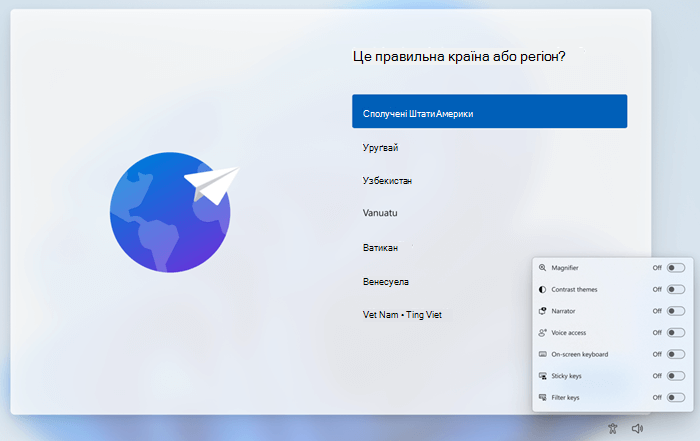
Примітка.: Переконайтеся, що комп'ютер підключено до Інтернету, щоб увімкнути завантаження мовної моделі та настроїти голосовий доступ.
-
Навігація в OOBE та вставлення пароля за допомогою сенсорної клавіатури. Скажіть "show keyboard" (показати клавіатуру), щоб відкрити сенсорну клавіатуру з підписами номерів. Щоб отримати додаткові відомості про сенсорну клавіатуру, див. розділ "Використання сенсорної клавіатури" статті Диктування тексту голосом.
-
Керуйте мишею та фокусуйтеся за допомогою накладання чисел і сітки. Докладні відомості про використання накладання див. в розділі "Взаємодія з елементами інтерфейсу користувача за допомогою накладання чисел" статті Використання голосу для взаємодії з елементами на екрані.
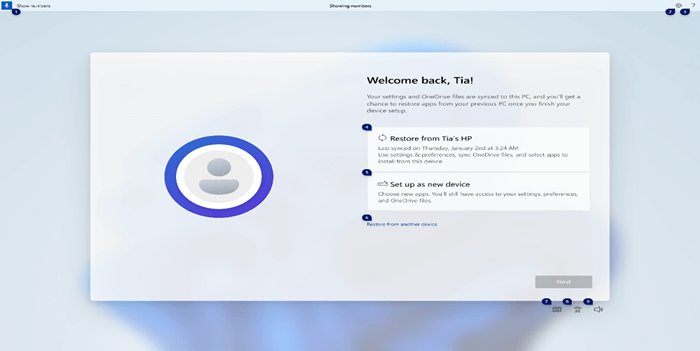
Вхід на ПК за допомогою голосового доступу
Виконайте наведені нижче дії, щоб увійти в систему пк та отримати доступ до інших областей на екрані блокування за допомогою голосового доступу.
-
Увімкніть голосовий доступ із спливаючого меню Спеціальні можливості на екрані блокування.
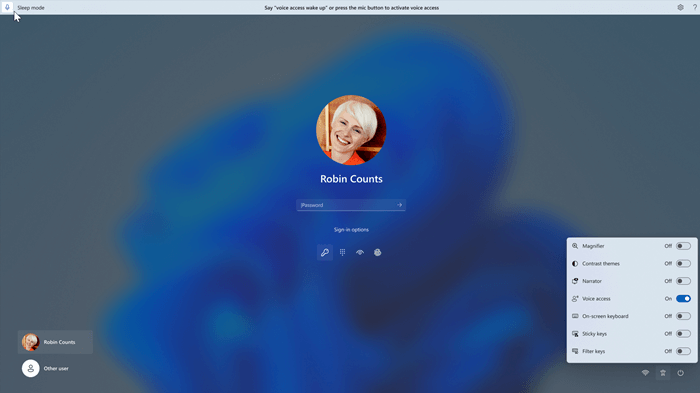
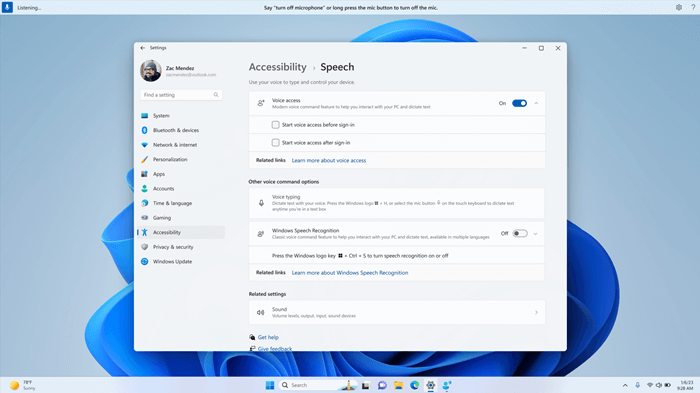
Примітки.:
-
Якщо ви ніколи не пробували голосовий доступ, радимо виконати пошук голосового доступу в розділі Пошук на панелі завдань і завершити початкове налаштування, перш ніж пробувати його вперше на екрані блокування.
-
Щоб автоматично отримувати голосовий доступ щоразу, виберіть настройки > Спеціальні можливості > Мовлення в меню Пуск і встановіть прапорець Пуск голосового доступу перед входом.
-
Дотримуйтеся вказівок на панелі голосового доступу, щоб установити фокус на полі пароля та продиктувати пароль або PIN-код за допомогою голосу.
-
Крім того, можна сказати "show keyboard" (показати клавіатуру), щоб відкрити сенсорну клавіатуру з підписами номерів.
-
Ви можете сказати цифри на клавішах, щоб ввести пов'язані з ним букви. Таким чином буде замасковано фактичний пароль, який ви вводите, щоб будь-хто в безпосередній близькості від вас почув. Докладні відомості про використання сенсорних клавіатур див. в розділі "Диктування тексту голосом за допомогою сенсорної клавіатури".
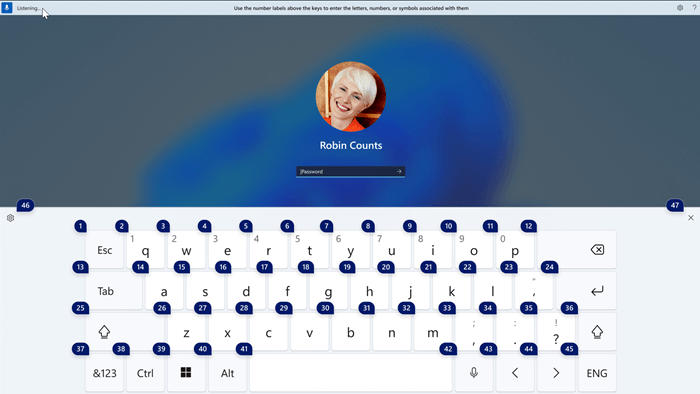
-
Щоб отримати доступ до інших елементів на екрані блокування, можна також використовувати інші команди, як-от "Показувати числа" або "Клацніть <ім'я елемента>".
Див. також
Настроювання голосового доступу
Використання голосу для взаємодії з елементами на екрані
Технічна підтримка для клієнтів з особливими потребами
Корпорація Майкрософт прагне забезпечити якомога кращі умови роботи для всіх своїх клієнтів. Якщо у вас є особливі потреби або ви маєте запитання щодо спеціальних можливостей, зверніться по технічну підтримку до служби Microsoft Disability Answer Desk. Її фахівці чудово знають, як використовувати численні спеціальні засоби, і можуть надавати допомогу англійською, іспанською, французькою й американською мовами жестів. Щоб отримати контактні дані для свого регіону, перейдіть на сайт служби Microsoft Disability Answer Desk.
Якщо ви користувач у державній установі, комерційній організації або на підприємстві, зверніться до корпоративної служби підтримки Disability Answer Desk.










